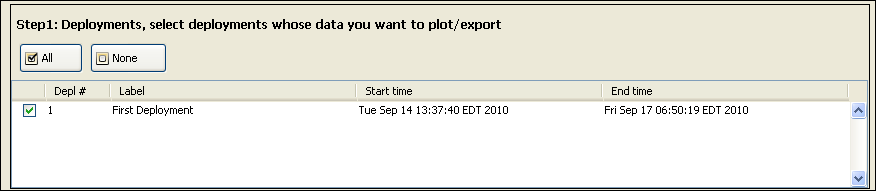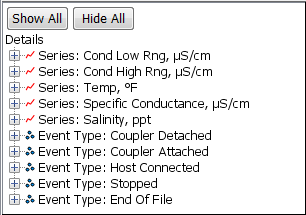显示首选项
使用首选项中的显示类别控制在图表中显示的默认单位,日期/时间格式和系列选项。
要更改这些设置:
从Windows上的文件菜单或Macintosh上的HOBOware菜单,选择首选项。
选择左侧的显示类别,然后单击要更改的子类别。
调整下面描述的任何设置,然后单击确定。
默认单位
此偏好控制HOBOware中使用的单位:美国或SI(公制)。 这将在下一次显示绘图时更改轴,图例,点和详细信息上显示的单位。 这也将在下次打开状态窗口时更改当前读数。

约会时间
这些设置控制日期和时间在HOBOware中的显示方式。 您所做的更改将显示在日期和时间示例中。 在更改日期和时间显示时可能打开的任何绘图都需要重绘绘图,这可能需要几秒钟。 如首选项中所述,超出这些设置中指定的格式的日期和时间由计算机操作系统确定。 注意:导出文件时,导出的日期和时间由“首选项”中的“导出设置”导出(年份格式除外,该格式仅由显示类别中的这些日期/时间设置控制)如果在Excel中打开文件 ,日期和时间可能会自动重新格式化为Excel的默认日期和时间格式,您可以在Excel中自定义。
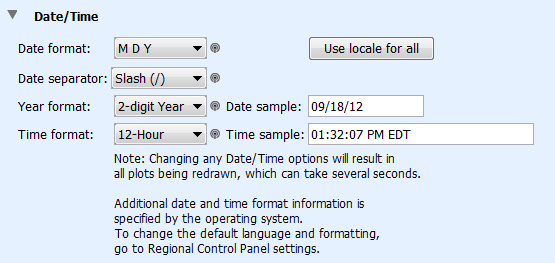
日期格式。 这控制如何显示日期:月,日,年; 日月年; 或年,月,日。
日期分隔符。 这控制在月,日和年之间显示什么字符:斜杠(/)或破折号( - )。
年份格式。 这将控制年份是否列为四位数中的两位。
时间格式。 这将控制时间是以12小时还是24小时格式显示。
对所有使用区域设置。 单击此按钮可使用操作系统中配置的当前语言环境的默认设置。
系列
使用系列首选项可自定义在“状态和绘图设置”窗口中如何排序数据系列,以及设置电池系列选项。
选择排序顺序。选择以下四种方法之一对状态和绘图设置窗口中显示的系列进行排序:
记录器的默认值:系列按照在“启动记录器”窗口中列出的相同方式进行排序。
启用:所有选择或启用的用于日志记录的系列显示在列表顶部。
标签:系列按标签名称排序(如果可用)。标签可以按升序或降序(根据输入的标签,按字母顺序或数字顺序)排序。
测量:系列按测量类型按字母顺序升序或降序排序。
在源系列下显示派生系列。派生系列是由传感器计算而不是记录的系列。一些记录器能够创建不仅记录传感器数据的数据文件,而且还能够自动计算相关单位的导出系列。一个示例是具有温度/ RH传感器的记录器。记录器记录温度的数据系列和另一个用于计算露点数据系列(导出系列)的湿度(两个源系列)。此外,一些记录器在启动时支持过滤,在启动之前或之后使用数据助手,这也导致派生序列。如果要在“状态和绘图设置”窗口中紧接其源序列之后立即显示任何派生序列,请选择此选项。默认情况下,此选项被禁用,这意味着所有派生序列都显示在数据系列列表的底部。注意,状态窗口支持仅限于站记录器,例如U30站。
显示记录电池的选项。此设置控制是否具有在启动记录器窗口中启用或禁用电池系列的选项(如果适用)。您可以配置一些记录器在每个记录间隔记录电池电压。选择此选项时,您可以选择是否在启动时记录电池电压。如果未选择此设置,则无法记录电池电压,并且将不会显示在“启动记录器”窗口中。默认情况下启用此设置。
在最后一个位置显示记录仪的电池系列。此设置控制可选电池系列是否显示在启动记录器,状态和绘图设置窗口中的数据系列列表的底部,无论其他系列设置如何。如果未启用此设置,则数据系列列表中电池组的位置将根据其他首选项而有所不同。默认情况下启用此设置。
- 上一篇:HOBO数据文件设置数据传送介绍
- 下一篇:HOBO数据文件U26记录仪的溶解氧助理